ADSLモデム-NV/NVII/NVIII インターネット接続設定
インターネット接続の設定
設定の前に
ADSLモデム-NV/NVII/NVIIIを利用されるお客様を対象に、一般的なインターネットへの接続 (WAN側)設定がご確認いただけます。
ADSLモデム-NVIII (ファームウェアバージョン:1.03)、WindowsXP、InternetExplorer6 (Windows版)に基づいてご案内しております。
Macintoshやその他OSについても同様の設定操作です。
画面はすべてADSLモデム-NVIIIとなりますが、ADSLモデム-NV/NVIIも同様の画面構成となります。
はじめて設定する場合
-
STEP1
ブラウザの起動
ブラウザ (InternetExplorerやNetscapeNavigatorなど)を起動します。
アドレス欄に「http://192.168.1.1」と入力し、Enterキーを押します。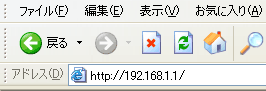
-
STEP2
管理者パスワードの初期設定
モデム設定画面にアクセスする際に使用するパスワードを確認を含めて2回入力し、「設定」をクリックします。
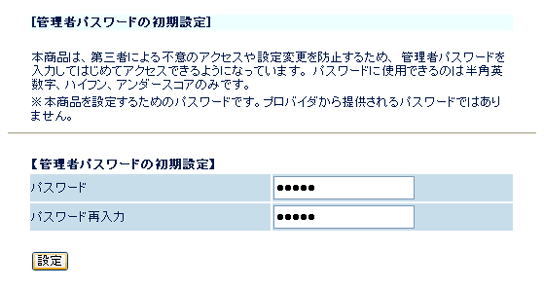
-
STEP3
設定ウイザード
下記のように設定し、「設定」をクリックします。
利用タイプ ADSLモデム内蔵ルータ 接続先名 任意の名称 (例:asahi-net) ユーザー名 ASAHIネットID@atson.net
(例:ab4t-ash@atson.net)パスワード IDに対応したASAHIネットパスワード フレッツ・スクウェア接続 任意に設定してください 
-
STEP4
設定ウイザード (設定中)
設定中は、再起動するまでお待ちください。
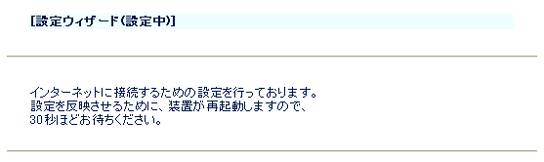
設定完了のダイアログが表示されたら、「OK」をクリックします。
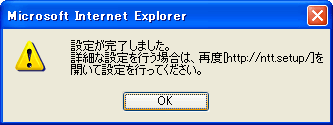
「はい」をクリックし、ウィンドウを閉じます。
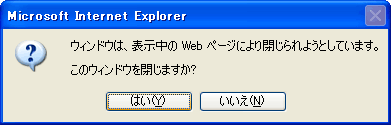
接続設定の確認
-
STEP1
設定画面へのログイン
ブラウザ (InternetExplorerやNetscapeNavigatorなど)を起動します。
アドレス欄に「http://192.168.1.1」と入力し、Enterキーを押します。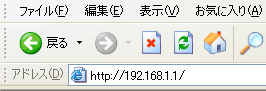
下記ウィンドウが開いたら、モデムにログインするためのアカウントを入力します。
ユーザー名 user (工場出荷時) パスワード 設定した管理者パスワード 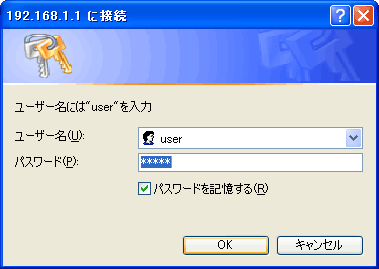
-
STEP2
「基本設定」⇒「接続先設定」
画面左のプルダウンメニュー「基本設定」から「接続先設定」を選択します。
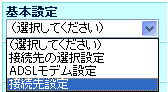
下記のように設定されていることを確認してください。 (設定値を変更した場合は、[設定]をクリックします。登録内容を反映させるために、画面左のプルダウンメニューにある「登録ボタン」をクリックし、機器を再起動する必要があります。)
接続先名 任意の名称 (例:asahi-net) 接続ユーザー名 ASAHIネットID@atson.net (例:ab4t-ash@atson.net) 接続パスワード IDに対応したASAHIネットパスワード IPアドレスの自動取得 「使用する」にチェック サーバから割り当てられたアドレス 「使用する」にチェック 認証方式 暗号化されてないパスワード (PAP) 接続モード 常時接続 その他の項目 任意に設定してください 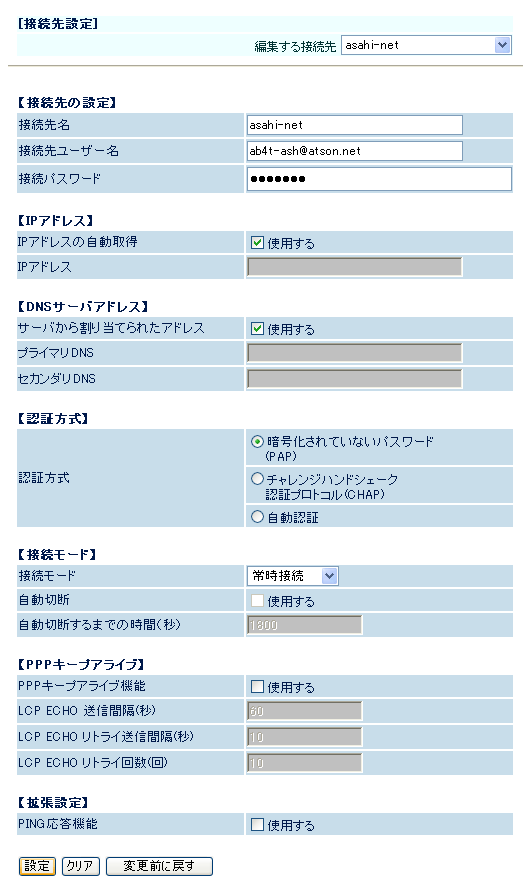
接続の確認
-
STEP1
現在の状態
画面左のプルダウンメニュー「情報」から「現在の状態」を選択します。
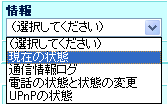
「接続先:回線接続中」が表示されていれば、ADSL回線が正しく接続している状態です。
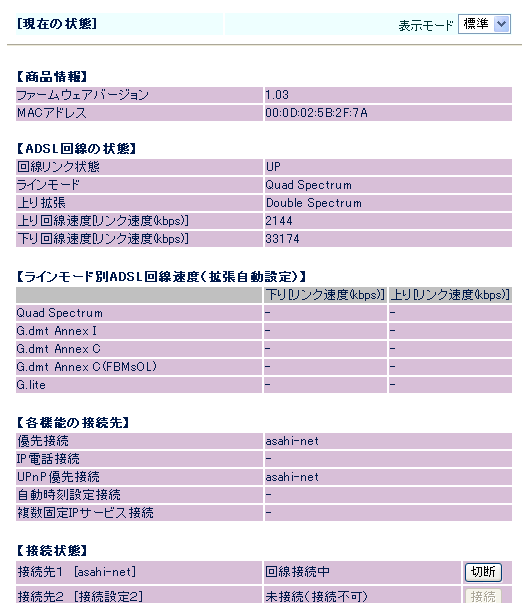
-
STEP2
ランプ状態
このようなランプ状態であれば、ADSL回線が正しく接続している状態です。
設定完了後、インターネットへの接続が確認できましたら、続いて「電話機能設定」を行ってください。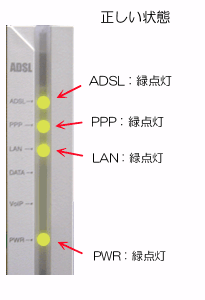
例:ADSLモデム-NV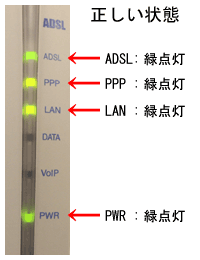
例:ADSLモデム-NVII/NVIII